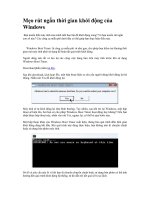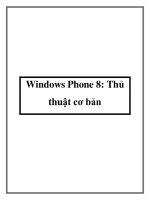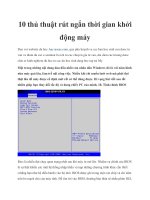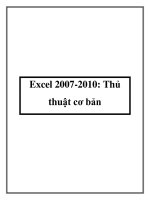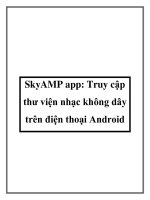7 thủ thuật cơ bản giúp rút ngắn thời gian truy cập ứng dụng trên điện thoại Android pot
Bạn đang xem bản rút gọn của tài liệu. Xem và tải ngay bản đầy đủ của tài liệu tại đây (354.85 KB, 5 trang )
7 thủ thuật cơ bản giúp rút ngắn thời gian truy
cập ứng dụng trên điện thoại Android
7 thủ thuật cơ bản dưới sau đây sẽ giúp tăng tốc thiết bị cầm tay và khiến bạn bất ngờ về
tính tiết kiệm thời gian một cách đáng ngạc nhiên. (Lưu ý: những mẹo và thủ thuật này
chủ yếu dành cho điện thoại Motorola Atrix 4G chạy trên hệ điều hành Android phiên
bản 2.2.1).
Người máy Android
1. Tùy biến màn hình chủ trên điện thoại Android
Tùy chỉnh màn hình cá nhân thành từng cửa sổ trên Smartphone của Android là một
trong những cách đơn giản nhất để rút ngắn thời gian truy cập. Bạn cũng có thể di chuyển
bất kỳ ứng dụng nào đến các cửa sổ nào trên màn hình.
Để di chuyển một ứng dụng từ “trang ứng dụng”, nơi bạn lưu trữ toàn bộ phần mềm của
Android, hay từ cửa sổ này sang cửa sổ khác; bạn chỉ cần bấm và giữ ứng dụng trong
vòng một hay hai giây, đến khi xuất hiện một cái bóng màu bên dưới. Nếu bạn chuyển
một ứng dụng từ trang ứng dụng đến màn hình chính, bạn sẽ ngay lập tức được trở lại
trang màn hình cuối cùng mà bạn vào trước khi được chuyển vào trang ứng dụng.
Để di chuyển một ứng dụng quanh cửa sổ cá nhân, hay giữa các cửa sổ, bạn đơn giản chỉ
cần giữ vào biểu tượng ứng dụng trong vài giây để lựa chọn nó và di chuyển ngón tay
sang trái hay sang phải, lên hoặc xuống . Và bạn cũng có thể chuyển những ứng dụng
không mong muốn từ các cửa sổ trên màn hình chủ bằng cách giữ biểu tượng đặc trưng
của ứng dụng rồi thả vào thùng rác hay các biểu tượng tương tự xuất hiện trên màn hình.
2. Tạo những widget trên màn hình chủ cho những ứng dụng ưa thích.
Khái niệm widget có nghĩa là một thiết bị nhỏ, đính kèm theo một ứng dụng nào đó. Trên
Android, bạn có thể hiểu widget chính là những ứng dụng nhỏ gắn trên màn hình chính.
Những ứng dụng nhỏ này có khả năng liên kết và hiển thị thông tin từ các ứng dụng lớn
khác hoặc thực hiện những chức năng của riêng mình, không phụ thuộc vào ứng dụng
nào. Widget chỉ mới xuất hiện trên thiết bị di động trong những năm gần đây. Nhờ vào
màn hình cảm ứng, việc thêm/xóa, di chuyển, sắp xếp và sử dụng widget đã trở nên dễ
dàng hơn.
Một trong những điểm thú vị nhất về hệ điều hành Android chính là sử dụng hàng loạt
những widget hay biểu tượng trên màn hình chính để hiển thị thông tin về các ứng dung
hay dịch vụ có liên quan mà bạn không bao giờ phải mở những ứng dụng ấy. Widget có
thể tiết kiệm thời gian và hiển thị thông tin mà bạn có thể dễ dàng bỏ qua như đồng hồ,
lịch, email…
Để chuyển một widget của Android đến một trong những màn hình chính, chỉ cần nhấn
và giữ một khoảng trống trên màn hình đó, là khoảng trống mà không có những widget
hay ứng dụng khác. Sau đó chọn trong những tùy chọn của Android widget để truy cập
vào những widget của ứng dụng. Trên màn hình tiếp theo, chọn những widget mà bạn
muốn để chuyển qua màn hình chính.
Bạn sẽ thấy những tùy chọn widget khác sau khi giữ ngón tay trên khoảng trống của màn
hình chính. Đó là những widget có sẵn trong hệ thống. Nhưng tên của chúng thì có thể
khác nhau tùy vào nhà sản xuất, model hay phiên bản của hệ điều hành. Ví dụ như trên
điện thoại Motorola Altrix 4G có những tùy chọn widget được goi là Motorola Widgets.
Nó đưa ra những widget được cài đặt sẵn trong máy, trong đó có widget cho phép bạn
tắt, bật radio không dây, và khởi động hay dừng chế độ nghe nhạc…
Không phải mọi ứng dụng của Android đều có chức năng widget, nhưng đại đa số ứng
dụng đều có nên bạn hãy kiểm tra xem ứng dụng ưa thích của mình có widget hay không.
(Lưu ý: những widget của Android có khả năng tự cập nhật thường ngốn rất nhiều năng
lượng, tùy thuộc vào những cài đặt cá nhân của bạn, nên bạn không nên đưa nhiều widget
mà bạn không thường xuyên sử dụng ra ngoài màn hình.)
3. Tạo những phím tắt cho những Website ưu thích trên màn hình chủ
Giống như việc tạo những widget cho những ứng dụng thường dùng, bạn cũng có thể tạo
những phím tắt cho những trang web bạn thường truy cập,do đó bạn có thể không cần
phải khởi động trình duyệt và tìm những trang web đó.
Để gán một phím tắt tùy chỉnh lên màn hình chủ, di chuyển đến trang web bạn muốn tạo
phím tắt, nhấn nút Menu. Trên màn hình sẽ xuất hiện dãy các tùy chọn và bạn hãy nhấn
vào mục Thêm nữa (More). Trên màn hình tiếp theo, chọn tùy chọn Thêm phím tắt vào
màn hình chính (Add Shortcut to Home). Một phím tắt dẫn tới trang Web bạn chọn sẽ
xuất hiện trên màn hình chủ mà bạn đã dùng cuối cùng, trừ khi nó không còn chỗ trống
để thêm những phím tắt. Trong trường hợp đó, bạn sẽ được thông báo rằng bạn không thể
tạo thêm phím tắt mới trên màn hình.
Bạn cũng có thể tạo phím tắt cho những tùy chọn hệ thống của Android, như là trên danh
sách những cài đặt của Android (Android Settings) hay Danh bạ (Contacts), bằng cách
nhấn và giữ ngón tay trên khoảng trống màn hình chủ trong một hay hai giây. Nhưng
thay vì chọn một trong những tùy chọn của widget như đã đề cập bên trên, chọn mục
Phím tắt (Shortcuts). Sau đó chọn những phím tắt cụ thể mà bạn muốn thêm cho những
tùy chọn ở màn hình tiếp theo.
4. Xem và di chuyển giữa những ứng dụng đang dùng một cách nhanh chóng
Một trong những cách tốt nhất để nhanh chóng chuyển qua chuyển lại giữa các ứng dụng
Android bạn hay dùng là bằng cách giữ phím Home trong vòng một, hai giây đến khi một
trang gồm tám ứng dụng được dán nhãn Gần đây (Recent) xuất hiện trên màn hình. Bạn
có thể khởi chạy bất kỳ ứng dụng nào trong tám ứng dụng đó bằng cách nhấp vào biểu
tượng của ứng dụng trên trang Gần đây. Những ứng dụng này sẽ thay đổi dựa trên mức
độ thường xuyên sử dụng ứng dụng của bạn.
Motorola Tetrix 4G
5. Xem tất cả các màn hình chính của Android trên một màn hình
Hệ điều hành Android cho phép bạn nhanh chóng xem các phiên bản thu nhỏ của tất cả
các màn hình chính trên cùng một màn hình. Nhưng quy trình để truy cập vào chức năng
này thì tùy thuộc vào thiết bị và phiên bản của hệ điều hành. Để truy cập vào chức năng
này trên điện thoại Motorola Atrix, đơn giản chỉ cần giữ nút Home trên màn hình đến khi
toàn bộ màn hình chính được thu nhỏ và xuất hiện trên cùng một màn hình. Từ đó, bạn có
thể dễ dàng truy cập vào bất kỳ màn hình nào thay vì phải chuyển qua chuyển lại giữa
các màn hình như trước. Để truy cập vào chức năng đa màn hình trên HIC Droid
Incredible chạy bằng hệ điều hành Android 2.2, bạn phải nhấp đúp vào nút Home trên
thiết bị thay vì nút Home trên màn hình.
6. Sử dụng thư mục để sắp xếp ứng dụng
Để tùy biến màn hình chủ, bao gồm cả những widget và phím tắt, bạn có thể thêm thư
mục vào màn hình Android để tùy chỉnh và sắp xếp nội dung trên Smartphone. Bạn tạo
thư mục cũng như cách bạn tạo phím tắt mới bằng cách giữ ngón tay trên một khoảng
trống trên màn hình chính đến khi xuất hiện một danh sách các tùy chọn. Chọn mục Thư
mục (Folders) và một thư mục mới sẽ xuất hiện trên màn hình chính. Bạn có thể di
chuyển những ứng dụng vào thư mục bằng cách kéo những biểu tượng của ứng dụng và
thả vào biểu tượng của thư mục trên màn hình.
7. Kích hoạt chức năng Tùy chỉnh
Một số thiết bị Android, bao gồm cả Motorola Atrix 4G, cho phép bạn tùy chỉnh nút
Home, do đó nó sẽ thực hiện những chức năng khác khi bạn nhấp đúp vào đó. Ví dụ, bạn
có thể cài đặt khi nhấp đúp vào nút Home thì chức năng máy ảnh được kích hoạt,…
Để có thể thực hiện được chức năng này,bạn hãy mở mục cài đặt (Android Setting), kéo
xuống và click vào tùy chọn ứng dụng. Sau đó, ở màn hình tiếp theo, chọn mục kích hoạt
chức năng nhấp đúp nút Home (Double tap home launch). Sau đó, chọn chức năng mà
bạn muốn kích hoạt khi nhấp đút vào nút Home. Vậy là bạn đã hoàn thành xong công
việc.